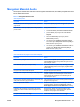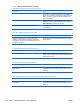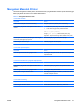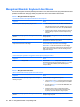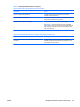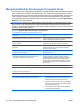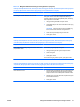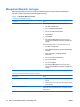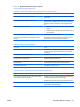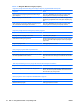Troubleshooting Guide
Mengatasi Masalah Pemasangan Perangkat Keras
Anda mungkin perlu mengkonfigurasi ulang komputer setelah menambah atau melepaskan perangkat
keras, misalnya drive tambahan atau kartu ekspansi. Jika Anda memasang perangkat plug and play,
Windows akan secara otomatis mengenali perangkat tersebut dan mengkonfigurasikan komputer. Jika
Anda memasang perangkat non-plug and play, Anda harus mengkonfigurasikan komputer setelah
menyelesaikan pemasangan perangkat keras baru tersebut. Pada Windows, gunakan Add Hardware
Wizard, lalu ikuti petunjuk di layar.
PERINGATAN! Bila komputer disambungkan ke stopkontak listrik AC, selalu ada tegangan pada
papan sistem. Untuk mengurangi risiko cedera akibat sengatan listrik dan/atau permukaan panas,
pastikan Anda melepaskan kabel daya dari stopkontak dinding dan biarkan komponen sistem internal
mendingin sebelum menyentuhnya.
Tabel 2-10 Mengatasi Masalah Pemasangan Perangkat Keras
Perangkat baru tidak dikenali sebagai bagian dari sistem.
Penyebab
Solusi
Perangkat tidak ditempatkan atau dipasang dengan benar. Pastikan perangkat tersebut tersambung dengan benar dan
kuat, dan tidak ada pin konektor yang tertekuk.
Kabel perangkat eksternal baru tersebut longgar atau kabel
dayanya terlepas.
Pastikan semua kabel tersambung dengan benar dan kuat,
dan tidak ada pin pada kabel konektor yang tertekuk.
Sakelar daya pada perangkat eksternal baru tersebut belum
dinyalakan.
Matikan komputer, hidupkan perangkat eksternal, kemudian
hidupkan komputer untuk mengintegrasikan perangkat
tersebut ke sistem komputer.
Ketika sistem memberi tahu Anda tentang perubahan
konfigurasi, Anda menolaknya.
Boot ulang komputer, kemudian ikuti petunjuk untuk menerima
perubahan tersebut.
Ketika dipasang, papan plug and play tidak akan secara
otomatis dikonfigurasikan jika konfigurasi default-nya
menimbulkan konflik dengan perangkat lain.
Gunakan Windows Device Manager untuk membatalkan
pemilihan pengaturan otomatis untuk papan tersebut,
kemudian pilih konfigurasi dasar yang tidak menimbulkan
konflik sumber daya. Anda juga dapat menggunakan
Computer Setup untuk melakukan konfigurasi ulang atau
menonaktifkan perangkat untuk mengatasi konflik sumber
daya tersebut.
Port USB pada komputer dinonaktifkan pada Computer Setup. Buka Computer Setup (F10), lalu aktifkan port USB.
Komputer tidak dapat dihidupkan.
Penyebab
Solusi
Modul memori yang digunakan untuk peningkatan tidak sesuai
atau modul memori dipasang pada lokasi yang salah.
1. Untuk mengetahui modul memori yang benar dan
memastikan pemasangan yang tepat, lihat Panduan
Referensi Perangkat Keras untuk sistem Anda.
2. Perhatikan bunyi bip dan LED yang menyala di bagian
depan komputer. Bunyi bip dan LED berkedip adalah
kode untuk masalah tertentu.
3. Jika Anda masih belum dapat mengatasi masalah ini,
hubungi Dukungan Pelanggan.
30 Bab 2 Mengatasi Masalah Tanpa Diagnostik IDWW